谷歌浏览器书签备份恢复方法详细讲解
时间:2025-07-21
来源:Google Chrome官网

1. 通过书签管理器导出与导入
- 备份步骤:打开Chrome,点击右上角三个点→“书签”→“书签管理器”,点击右上角三个点→“导出书签”,选择保存位置并命名(默认格式为HTML)。
- 恢复步骤:进入书签管理器,点击三个点→“导入书签”,选择之前导出的HTML文件,点击“打开”即可恢复。
2. 直接复制Bookmarks文件
- 定位文件:在地址栏输入`chrome://version/`,查看“个人资料路径”(如`C:\Users\用户名\AppData\Local\Google\Chrome\User Data\Default`)。
- 备份操作:关闭浏览器,进入该路径,找到`Bookmarks`文件(可能带`.bak`后缀),复制到安全位置(如U盘)。
- 恢复操作:替换原路径下的`Bookmarks`文件,重启浏览器即可覆盖现有书签。
3. 利用Google账号同步
- 开启同步:登录Chrome→点击右上角头像→“设置”→“同步和Google服务”→勾选“书签”。
- 跨设备恢复:在新设备登录同一账号,自动同步所有已备份的书签。
- 选择性恢复:若仅需部分书签,可临时禁用同步,通过导出/导入功能单独操作。
4. 使用第三方工具
- 备份工具:安装扩展程序“Bookmarks Backup”,点击插件图标→“备份”,生成压缩包并保存。
- 恢复工具:若书签丢失,可通过“Chrome Bookmarks Recovery Tool”扫描残留文件,恢复未被覆盖的书签数据。
5. 注意事项
- 导出文件建议定期更新,避免因长期未备份导致数据丢失。
- 覆盖`Bookmarks`文件前,建议先备份原文件,防止操作失误。
- 同步功能需网络支持,断网时建议优先使用本地导出方式。
Google浏览器如何配置防止重复文件被覆盖
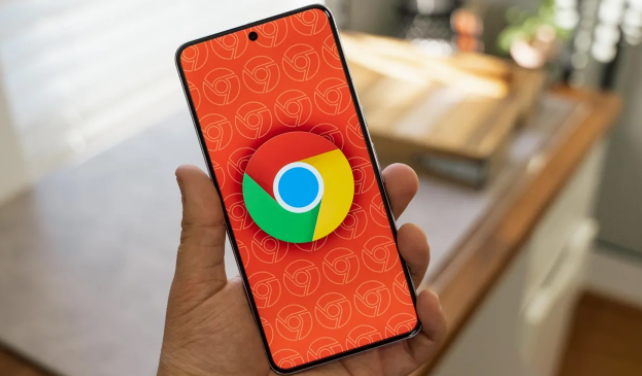
Google浏览器支持配置下载策略,防止重复文件被覆盖,确保文件数据安全,便于管理。
谷歌浏览器如何实现网页同步滚动功能
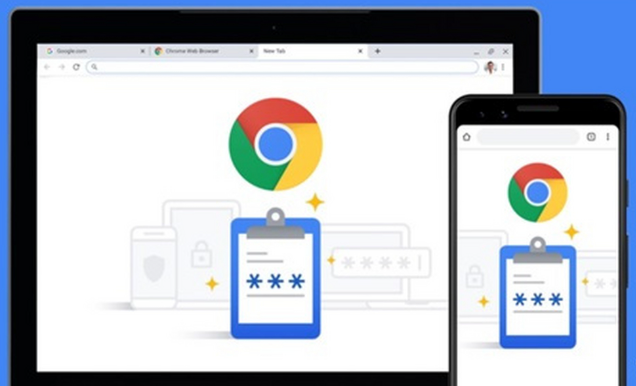
谷歌浏览器通过插件支持网页同步滚动功能,方便多页面联动操作,提升协同浏览体验。
Chrome浏览器缓存清理工具推荐及使用说明
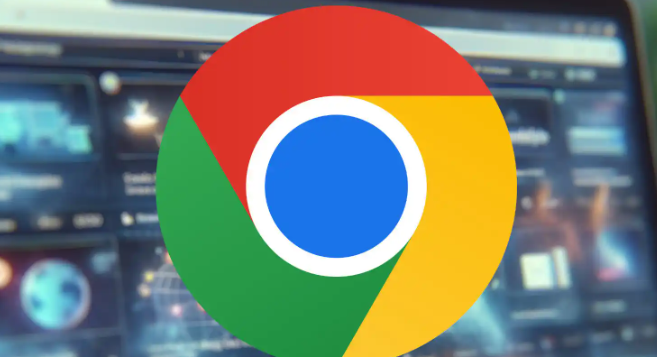
推荐实用的Chrome浏览器缓存清理工具,介绍使用方法,帮助用户释放空间,提升浏览器性能。
Google Chrome浏览器视频播放4K高清设置
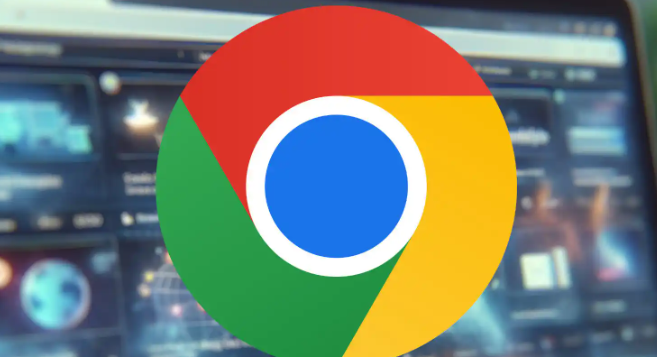
介绍Google Chrome浏览器视频播放4K高清的详细设置步骤,提升视频画质与播放流畅度,保障视觉体验。
谷歌浏览器如何导出所有历史浏览记录到本地
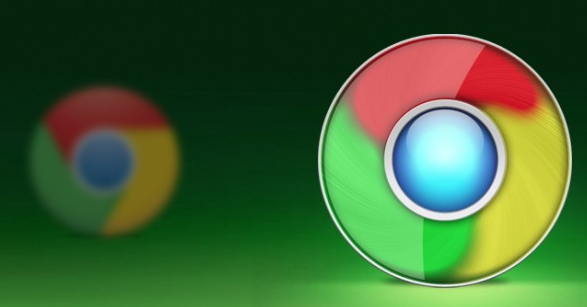
需要导出谷歌浏览器的历史浏览记录以备份或分析时,本文详细说明操作步骤,帮助用户安全导出所有浏览数据至本地存储。
Chrome浏览器标签页加载时间怎么缩短
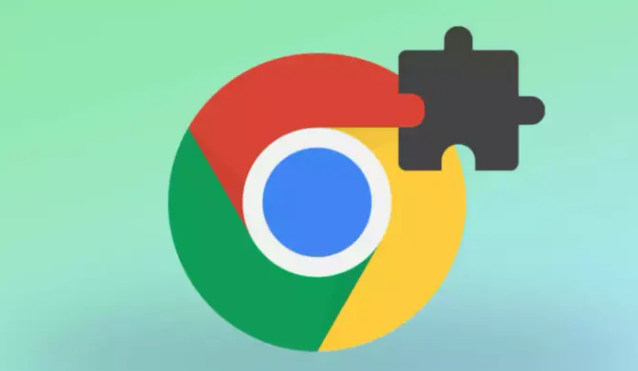
标签页加载时间长拖慢工作进度。本文介绍多种优化Chrome浏览器标签页加载速度的方法,助力快速开启网页。
